netfabb2022是一款功能十分强大的3D模型设计工具,全称为autodesk netfabb ultimate 2022,相信大家对“AutoCAD”不陌生吧?该软件就是和它差不多的软件,不知道您会不是在应用“AutoCAD”类似软件设计稿图的时候出现模型不封闭、法线错误以及模型自相交等一类非常棘手的问题,其中这个的解决办法也是非常的简单,用户只需要把出现问题的模型导入到此软件中,就会提示该模型构建不规范,这个时候您就可以通过参数设置来模型进行完善修复了,其中我们就是为了后期的优化来加工的方式以及对材料的改善来分享的帮助。其软件的仿真功能可以说是十分的强大,可以能帮助用户来预测金属粉末床熔合以及在定向能量沉积制造过程中所添加剂部件的热机械响应,从而有效的帮助用户减少构建的失败,因此提高整个工作的效率。
除此之外,应用Netfabb2022,用户能够非常快速的对那些大型复杂的几何结构进行建模,其错误率也是极低的,并且还可以在这些模型演示产生温度时,它可以将那些变形和应力场的数据实时记录下来。该应用主要就是用于增材制造、快速成型以及3D打印等,有了它,用户就可以观察、编辑、分析以及修复三维STL文件和切片文件,从而实现将3D模型转化成可打印的零件,可以说是非常的实用。ps:今天给大家分享的是autodesk netfabb ultimate 2022中文破解版,内附破解补丁,能够帮助用户很好的激活程序,激活后即可免费应用软件中的所有功能,下文还有十分详细的图文安装教程,亲测可用,有需要的朋友可以前来免费下载体验!
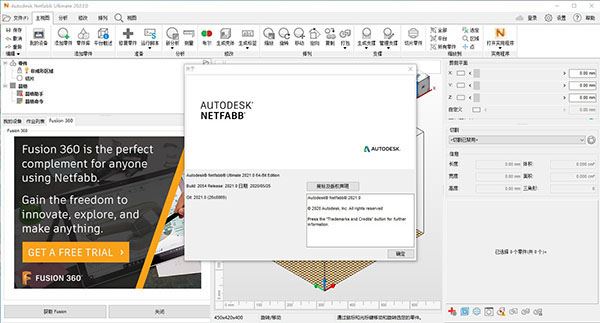 netfabb2022破解版安装教程1、下载知识兔分享的全部文件,打开iso镜像文件,得到autodesk netfabb ultimate 2022中文原程序和crack破解文件;
netfabb2022破解版安装教程1、下载知识兔分享的全部文件,打开iso镜像文件,得到autodesk netfabb ultimate 2022中文原程序和crack破解文件;
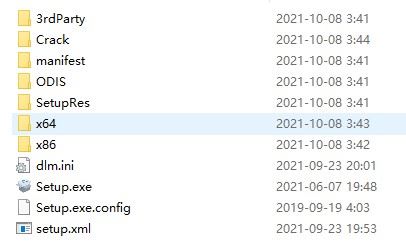
2、运行setup开始安装软件,选择接受同意条款;
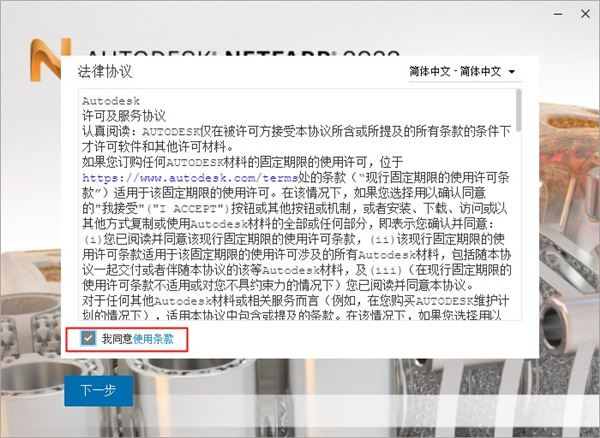
3、选择软件安装路径,这里用户可以自由选择,知识兔小编选择默认;
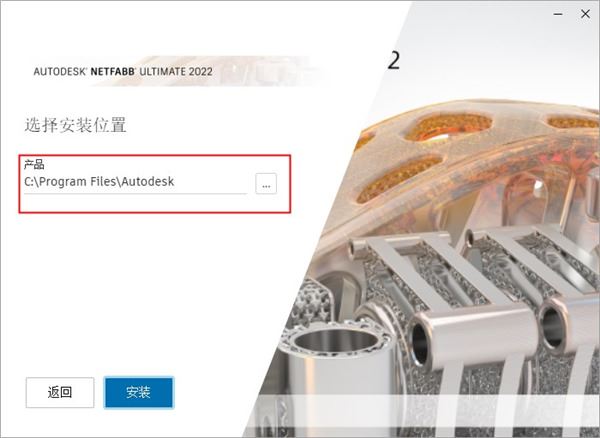
4、等待软件安装完成,先不要运行软件,退出安装引导;

5、以管理员运行破解补丁目录下的Autodesk License Patcher.exe,等待几分钟即可破解许可程序;注意:建议关闭杀毒软件,以免补丁被杀;
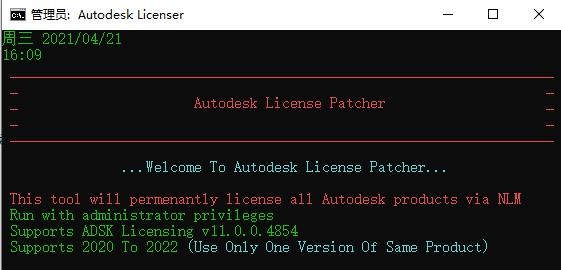
6、运行Netfabb 2022软件,出现提示时,选择“应用网络许可证”;
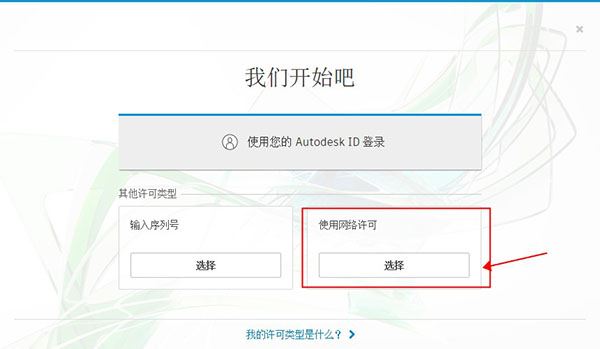
7、选择“单个许可证服务器”,输入应用127.0.0.1或者localhost;
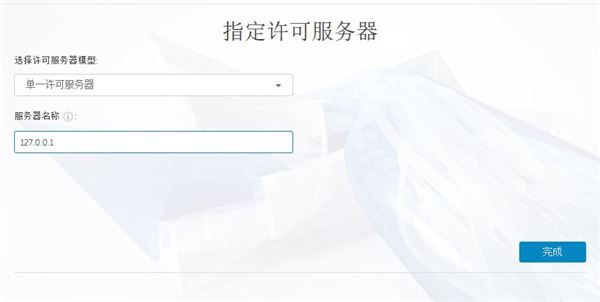
8、打开软件,即可直接应用,以上就是Autodesk Netfabb Ultimate 2022中文破解版所有教程,亲测有效,希望对你有帮助。
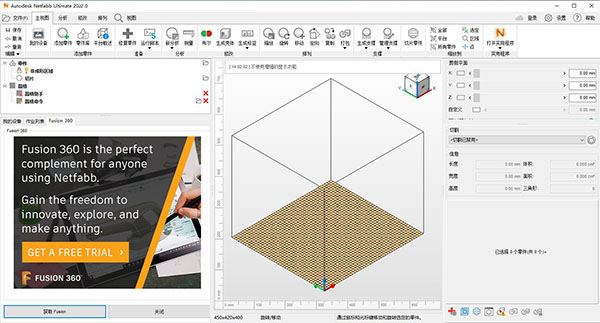 软件功能一、模拟实用程序
软件功能一、模拟实用程序
1、新的处理参数(PRM)文件:
添加剂工业MetalFAB1 Inconel 718 40 µm。
EOS因科镍合金718 M290。
2、增加了Simulation Utility LT的网格尺寸限制
节点数量从50万增加到500万。
层节点从2000万增加到2亿。
3、新的附加工作流程教程A1
优化方向以减轻零件尺寸失真。
二、本地模拟
1、定向能量沉积补偿。
应用源STL,现在可以基于模拟的补偿和DED几何形状的变形,添加了一个新示例来演示定向能量沉积补偿。
2、输入输出
添加了两个新卡以允许查看变形或补偿的STL上的仿真结果:
OVTK在distort_stl期间输出了.vtk文件,除了扭曲的.stl以外。
AVTK与OVTK结合应用,并在执行distort_stl时输出ASCII编码的.vtk文件。
3、零件级粉末床建模
已经创建了两个新的卡来改善具有大量顶点的顶点的同质化:
MNHV覆盖要均化的默认最大顶点数。
NSTP在均质化过程中跳过了伪随机顶点读取。netfabb应用教程【怎么把模型切割出来】
1、在该软件中打开模型。UI的右侧,会有一个“切割”字段,每个X,Y和Z轴都有一个滑块。当向前和向后移动每个滑块时,会注意到每个轴会有一条彩色线移动。
2、当对展示位置感到满意时,点击“执行剪切”按钮。
注意:如果移动了多个滑块,软件会继续询问需要切割的轴。
【快速修复模型】
1、加载模型并预检
1)直接把模型文件拖拽到软件窗口中就能加载该模型。在加载模型后,会自动对模型进行一系列检查。主要包括模型是否有未闭合空间,是否存在相反的法线,是否有孤立的边线等。如果发现问题,会在屏幕右下角显示感叹号。正如我们在下图中看到的。
2)如果加载模型后你没有看到红色感叹号,那么恭喜你,你的模型没有问题!
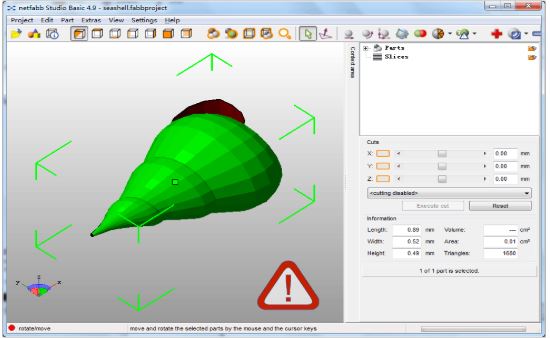
2、进行标准检查
1)我们从菜单中选择Extras > New analysis > Standard analysis。
2)检查结束后我们可以在右上角看到多了一个名为“Part analysis”的层,在画面中部,我们可以看到一个红色的‘No"”,告诉我们该模型未关闭。模型未关闭的原因有很多,可能是因为模型中有没有吻合的边,或者面没有完全衔接上。这些问题可能在画面上看不出来,但是打印时会给3D打印机分享麻烦。除了这个“No”之外,我们看到还有个绿色的"Yes”,这表示我们的模型中不包含相反的法线,算是件好事。
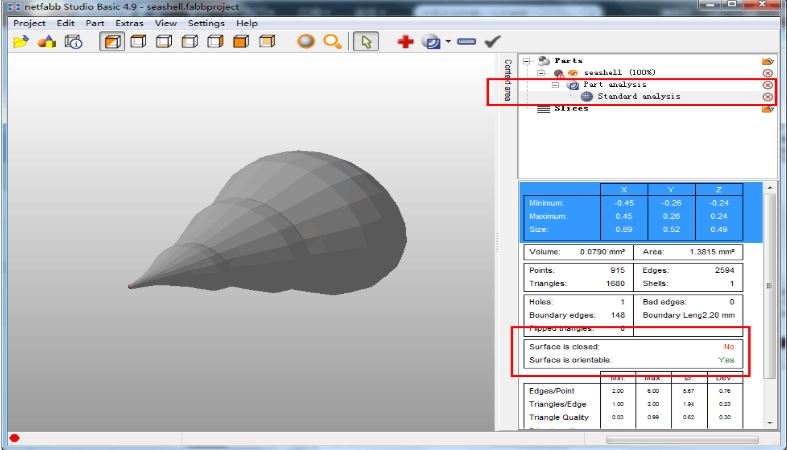
3、自动修正
1)我们可以在菜单中选择Extra > Repair parts进行修正。在画面的右下方我们可以当前模型的一些统计信息,让我们直接点击Automaticrepair。
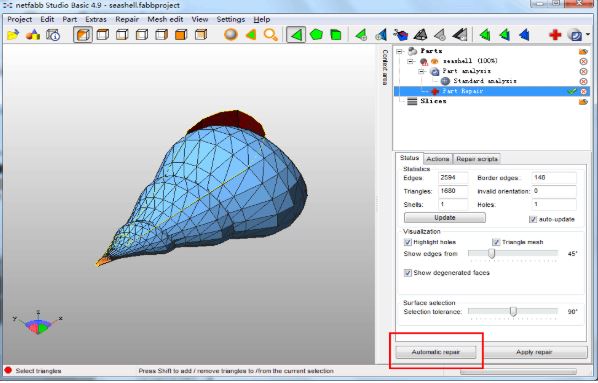
2)在弹出的对话框中选择Default repair,然后点击execute。
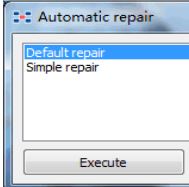
3)我们可以看到一些参数有了变化,最主要的 Holes现在变为0 了。
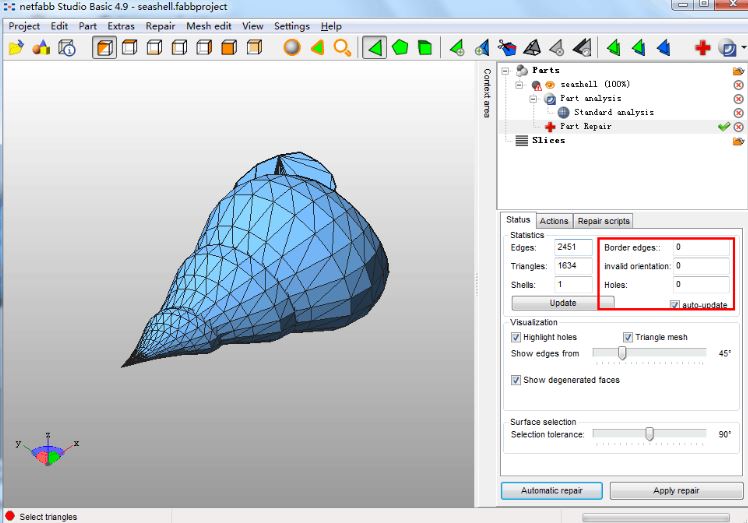
4、采用修正结果并再次检查
1)让我们点击右下角的 Apply repair。这个操作会移除之前添加的 Part analysis和 Partrepair层,并且将修正的结果应用于我们原来的模型。
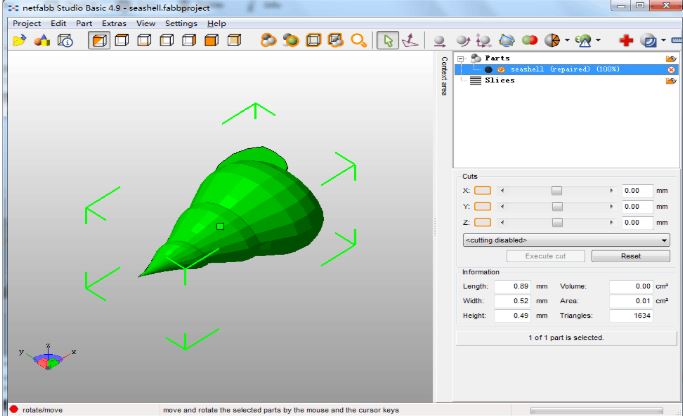
2)保险起见我们可以再次运行标准检查,这次我们可以看到两个绿色的“Yes”了。
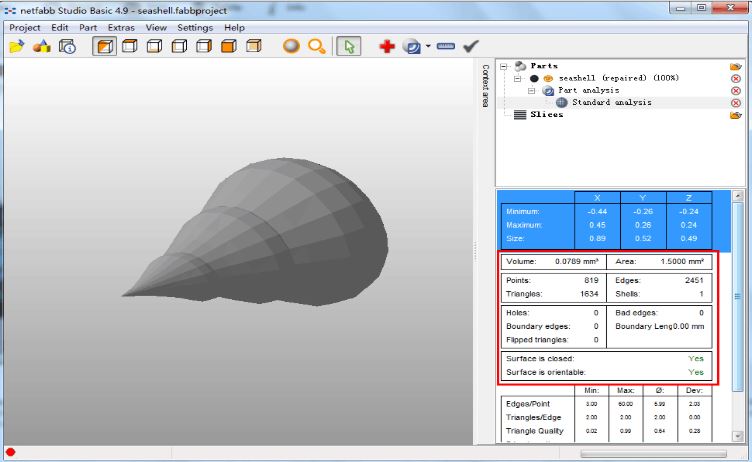 软件特色1、机器工作区
软件特色1、机器工作区
增加了新的机器工作区,对机器工作区进行了彻底的检修。
2、碰撞检测
当部件具有诸如支架或底板之类的附件时,这些附件在检测过程中不再被忽略。
3、GUI
不需要单击任何转换控件移动、旋转和缩放,应用键盘快捷键Ctrl+Shift+G切换此选项。
4、修理和重铸
可以修复网格之间的间隙,最适用于具有有机或光滑曲面和显著间隙宽度的形状,另个新的修复工具关闭孔,使相邻的网格曲率,同时还提出了一种新的网格重网格算法流形重网格算法。
5、测量
一种新的与圆相关的测量方法可以直接测量任意圆中心之间的距离,而无需将距离投影到参考圆的平面上,现在可以创建自定义纸张大小的蓝图。
6、切片
对于CLI和SLC格式,现在有了一个新的开关来更改此行为,因此省略了第一个空片,而片堆栈以一个非空的第一层开始。
7、列表标注
添加了一个对话框来列表标记,在这里您可以调整Netfabb应该如何将生成的部件副本放置在平台上的间距和排列规则。
8、无建筑区域
在常规部件平台和机器工作区上,任何地方的非构建区域看起来都是一样的,部件可以自由地从非构建区域转换为非构建区域,自定义非构建区域(与内置机器工作区强制的区域相反)在项目树中有自己的部分,在工作区中创建工具路径、将部件移动到片上以及运行packers时,可以观察到无构建区域。
9、支持
可以应用一个新的支持操作生成格状条形图支持,这些类似脚手架的结构分享了重要的刚性。现在可以应用两个新方法除了现有的球形体积效应:一个影响圆柱体积自动从支持表面延伸到各自的平台或另一部分表面结束,和一个你指定的区域应用刷控制部分的表面。通过基于区域的支持操作创建的Bar支持可以将其底部末端拆分为多个类似于树根的Bar,从而分享更强的构建板连接。
下载仅供下载体验和测试学习,不得商用和正当使用。
下载体验
